步驟 1:匯入和載入 Oracle Financials Cloud 中的會計科目表資料
- 在 Oracle Financials Cloud 中,按一下
 ,然後在工具下方,選取檔案匯入和匯出。
,然後在工具下方,選取檔案匯入和匯出。
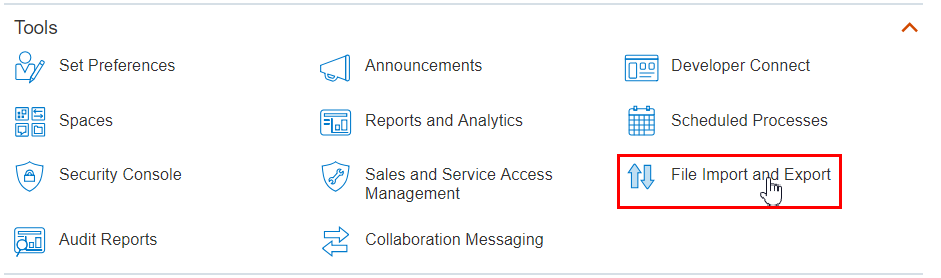
- 從科目下拉功能表中,選取 fin/generalLedger/import,然後按一下搜尋。
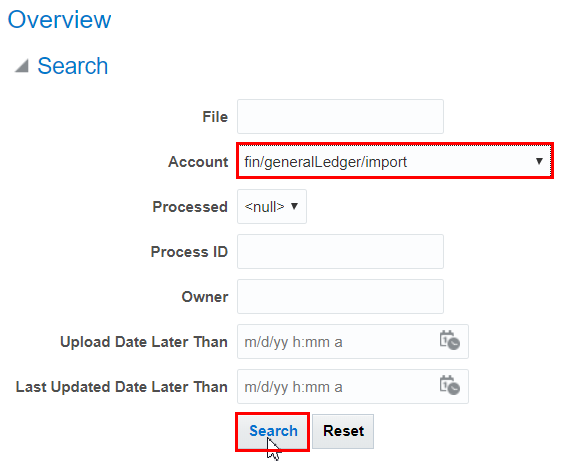
- 從 Oracle Fusion Cloud Enterprise Data Management 按一下匯出檔案的名稱,以下載 CSV 檔案。
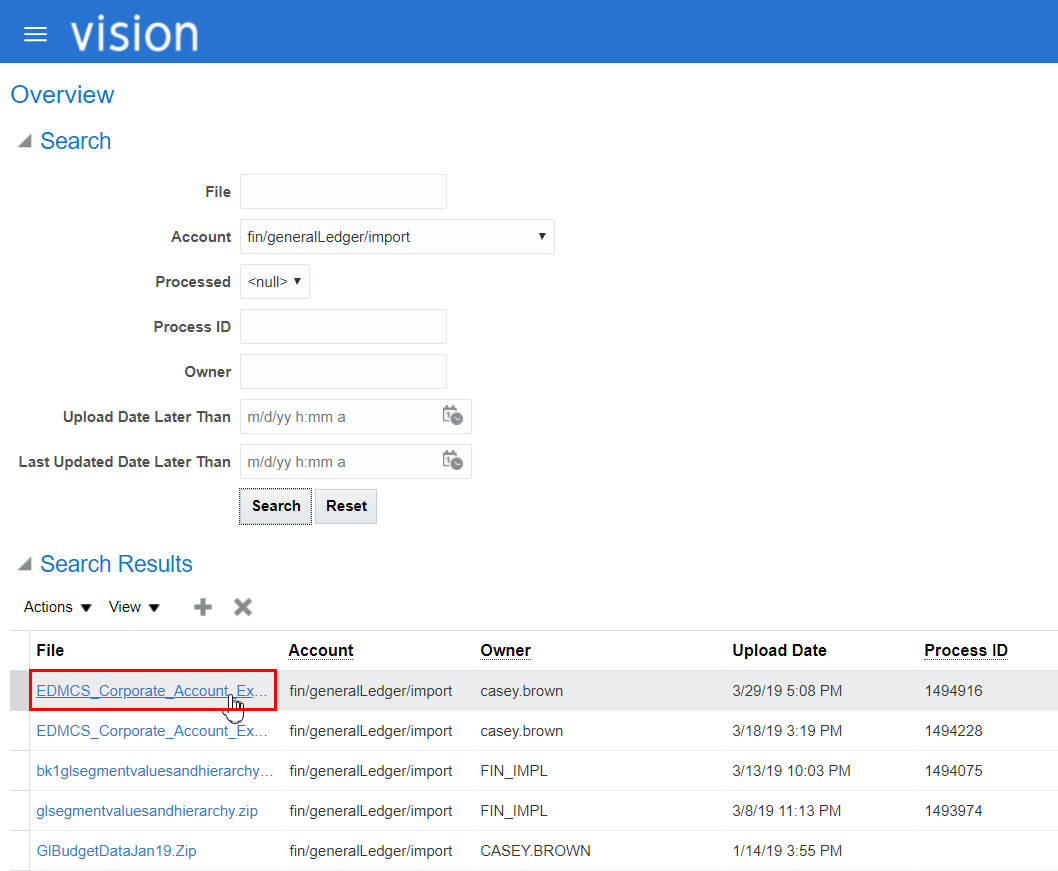
- 開啟並驗證每個 CSV 檔案的內容,以確保將載入正確資料。

- 在 Oracle Financials Cloud 中,按一下
 ,然後在工具下方,選取排定的程序。
,然後在工具下方,選取排定的程序。
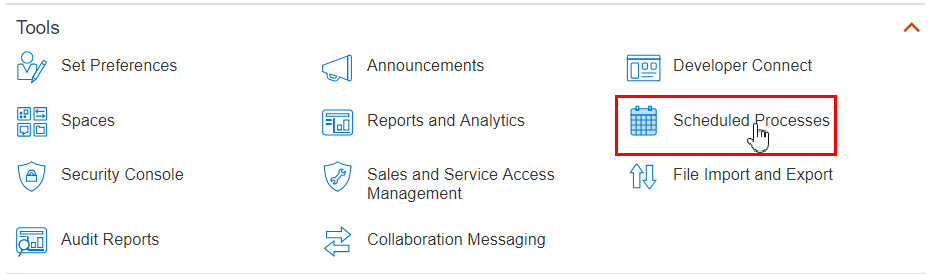
- 按一下「排定新程序」。
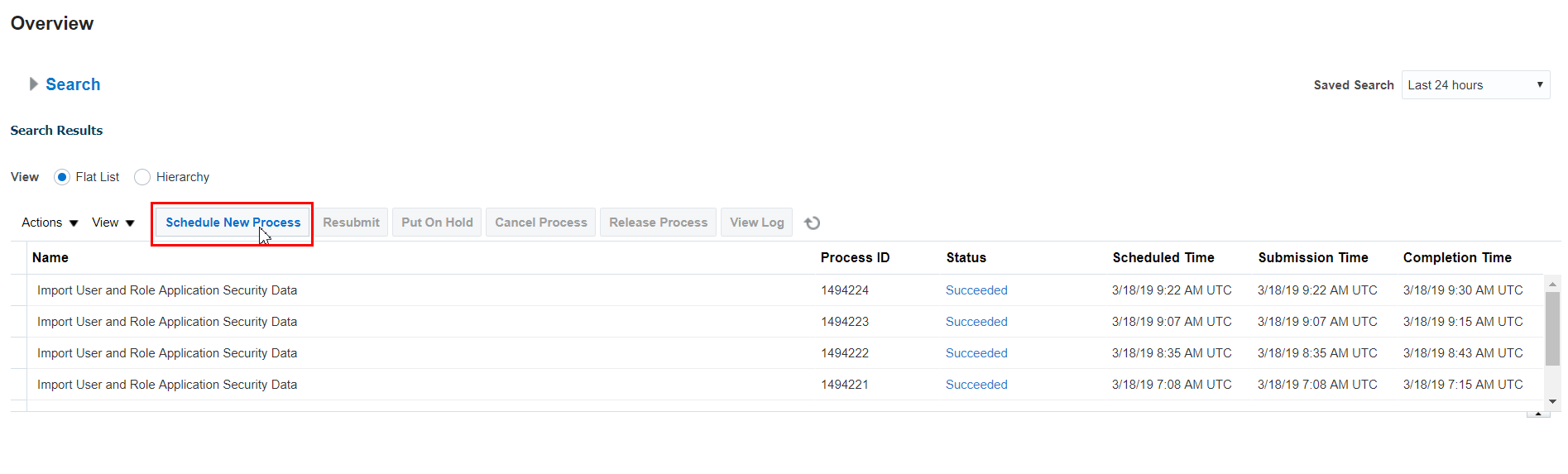
- 按一下名稱欄位右側的向下箭頭,然後按一下搜尋。

- 在名稱欄位中輸入載入,按一下搜尋,然後選取載入介面檔案以供匯入,並按一下確定。
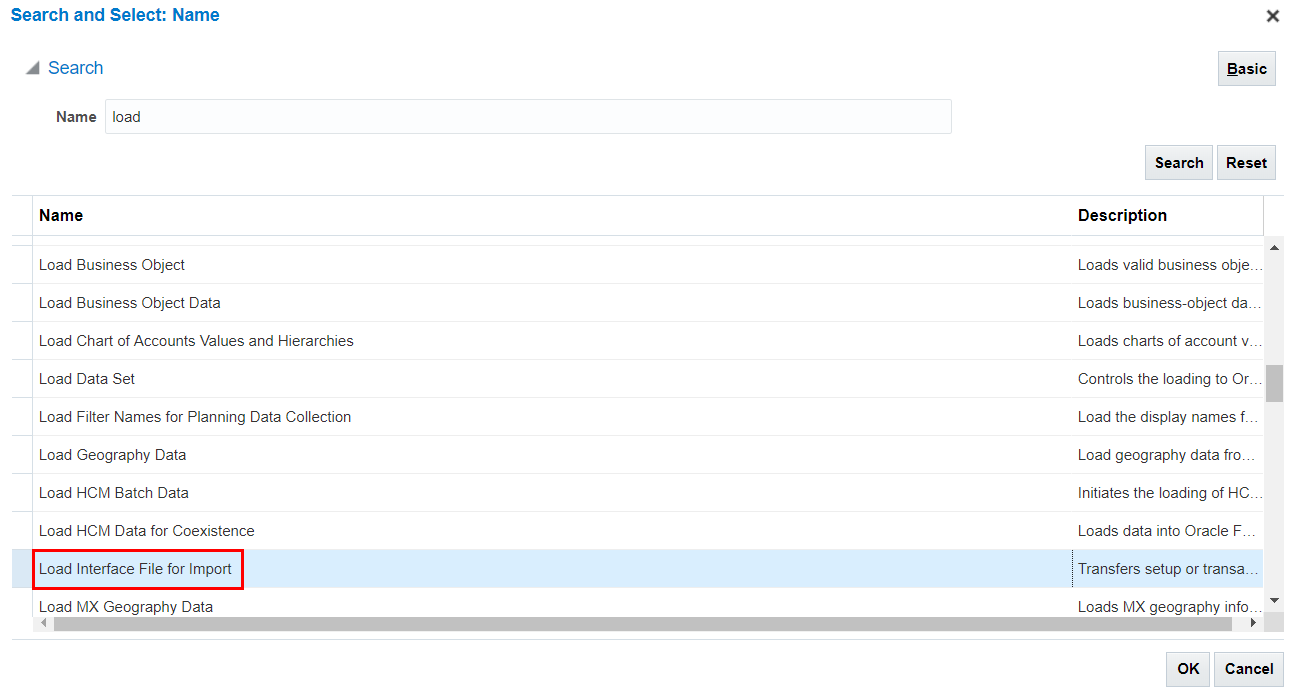
- 按一下確定。
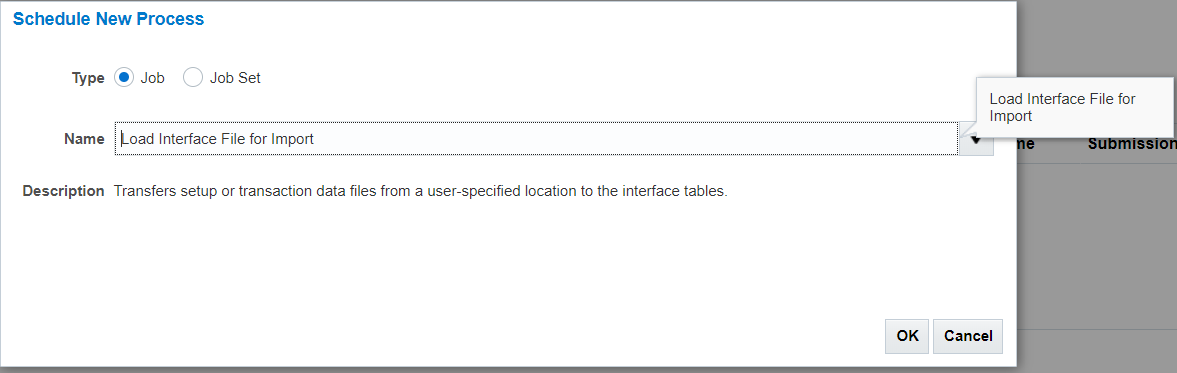
- 在「程序詳細資料」中,按一下匯入程序旁的向下箭頭,然後按一下搜尋。
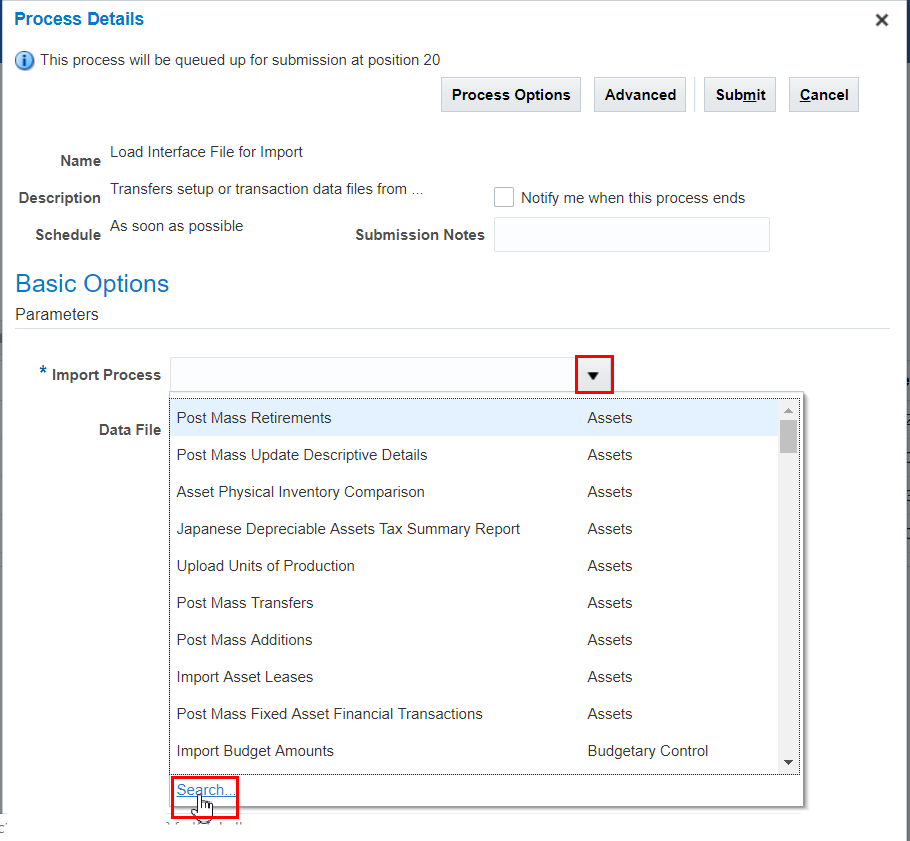
- 在匯入程序中,輸入匯入區段,然後按一下搜尋。
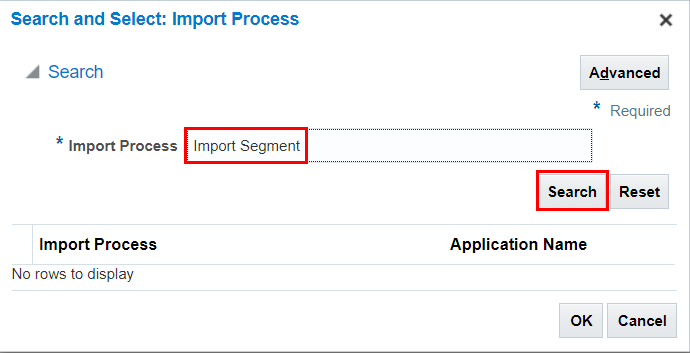
- 選取匯入區段值和階層,然後按一下確定。
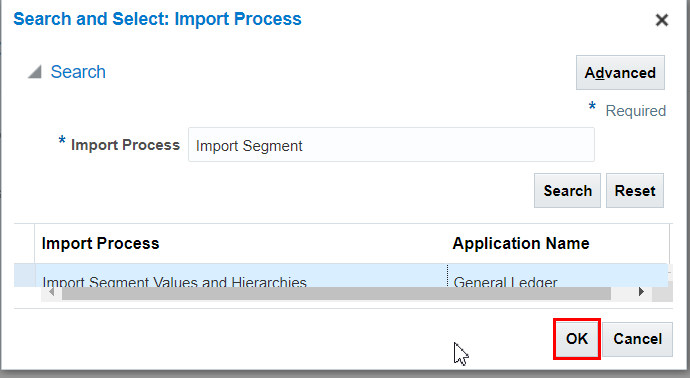
- 按一下資料檔案旁的向下箭頭,然後選取
EDMCS_Corporate_Account_Export_031819.zip。
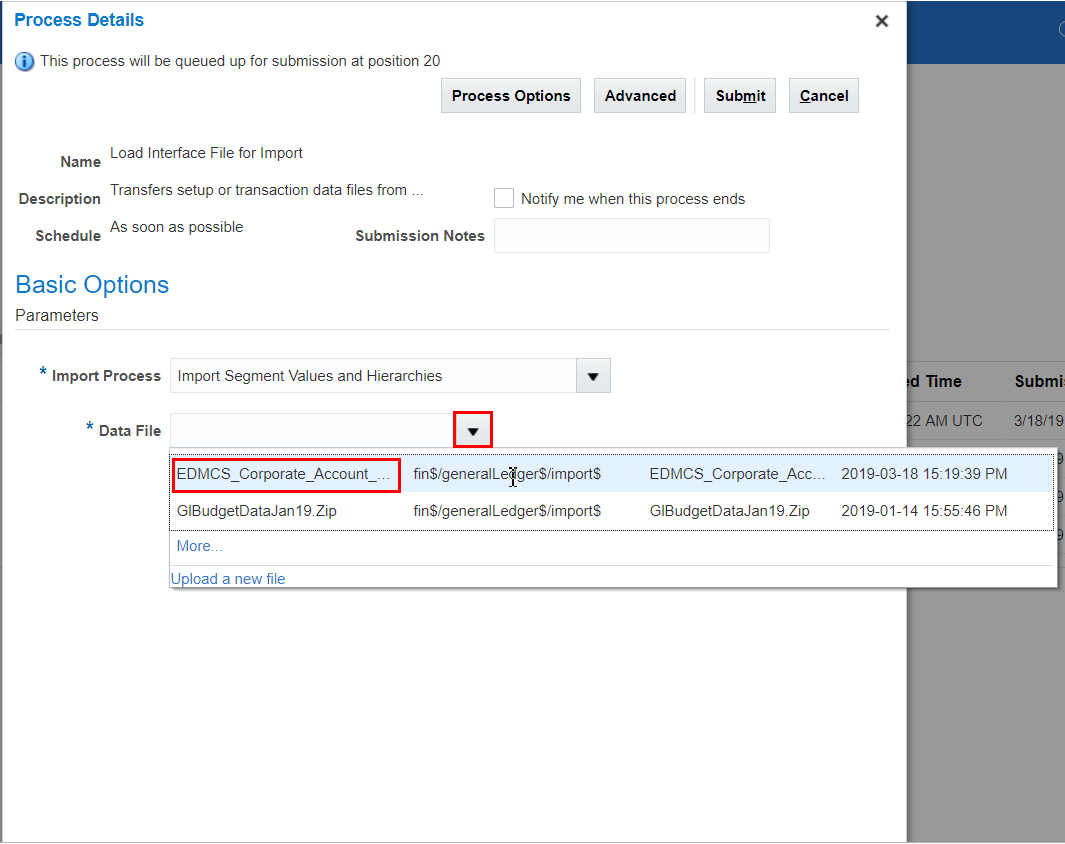
- 按一下提交。
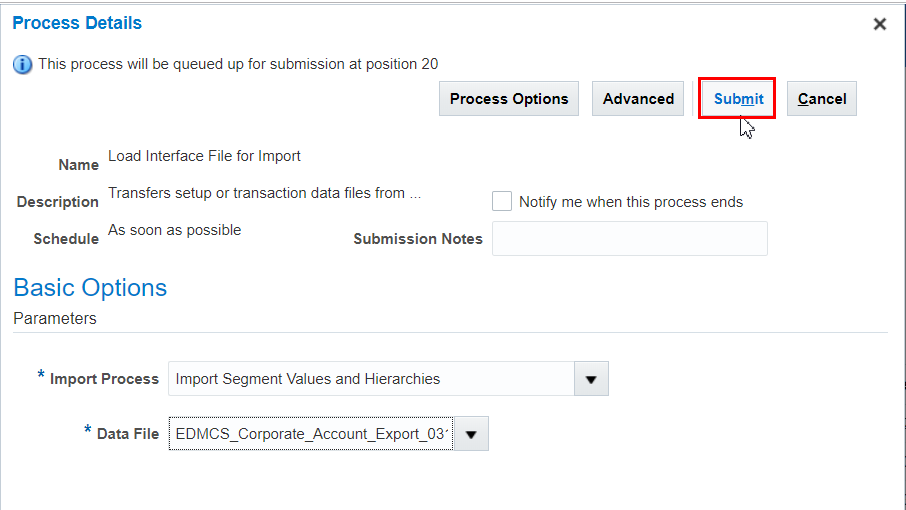
- 在確認對話方塊中,按一下確定。
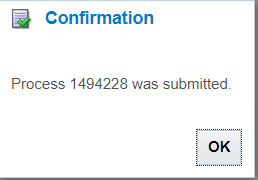
- 在概觀畫面中,按一下
 ,以重新整理排定的程序。
,以重新整理排定的程序。
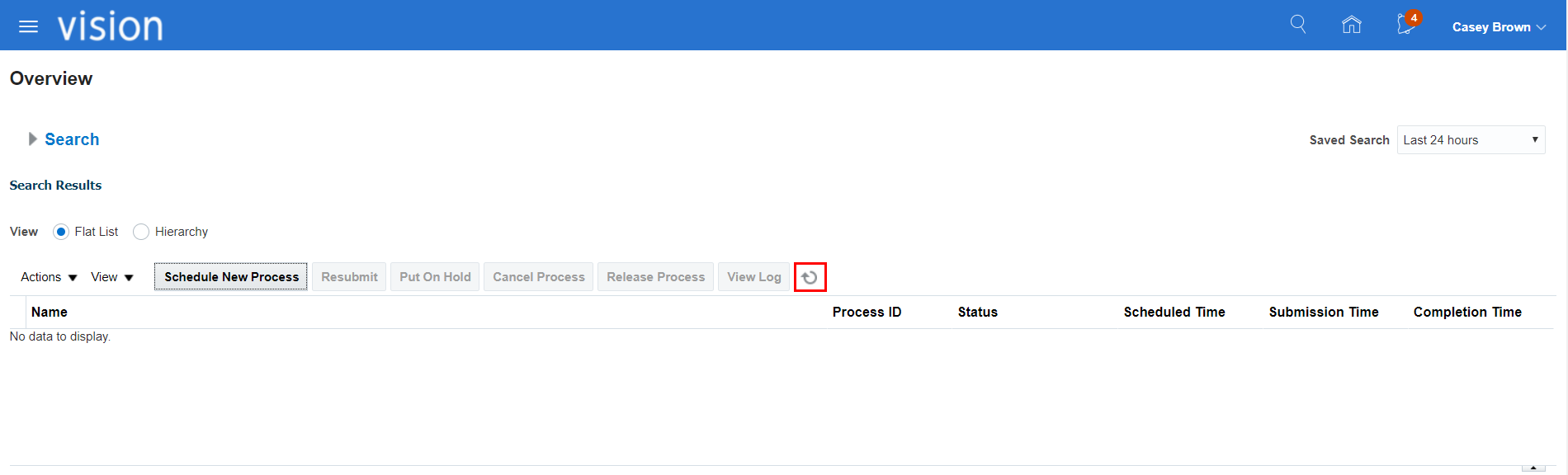
- 驗證匯入的所有排定程序是否已成功完成。總共有六個程序:
- 載入介面檔案以供匯入
- 傳輸檔案
- 載入檔案至介面
- 載入檔案至介面
- General Ledger 區段值和階層匯入程序啟動器
- 匯入區段值和階層
